使用頂級方法編輯視訊元資料的詳細指南
 更新於 歐麗莎 / 08年2024月16日30:XNUMX
更新於 歐麗莎 / 08年2024月16日30:XNUMX再會!有人知道編輯影片元資料的程式嗎?我無法組織我的視訊文件,因為它們的資訊是無序的。我想記錄他們的詳細信息,以便在需要時輕鬆找到並識別他們。我希望您能列出一些有效的程式來成功編輯我的視訊元資料。這會有很大幫助。謝謝你!
視訊檔案的元資料對於保持檔案排序有很大的好處。這些資訊包括影片的標題、描述、標籤等。但是,您下載或取得的某些媒體檔案可能沒有正確的元資料。也許他們掌握的資訊不正確,或者根本沒有。幸運的是,如果您使用有效的元資料編輯器,您可以修改它們。

不用擔心;無需跳到另一個平台,因為這篇文章已經由視訊元資料的主要編輯者組成。除了添加正確的詳細資訊之外,您還可以在我們下面介紹的程式中包含您的版權詳細資訊。按照他們的流程操作,你的影片訊息一定能編輯成功。

指南清單
第 1 部分。 FoneLab Video Converter Ultimate
在我們列表的頂部是 FoneLab 視頻轉換器終極版。是的,你沒有看錯;這個程式主要是一個 視頻轉換器,但這並不是它能做的全部。還可以 編輯視頻 和音頻,包括它們的元數據。因此,由於它的許多優點,許多人安裝它。畢竟,它支援幾乎所有格式,如 MP4、MKV、MOV、AVI、WMV、FLV、3GP 等。
Video Converter Ultimate是最好的視頻和音頻轉換軟件,可以快速,高輸出圖像/聲音質量將MPG / MPEG轉換為MP4。
- 轉換任何視頻/音頻,例如MPG,MP4,MOV,AVI,FLV,MP3等。
- 支持1080p / 720p HD和4K UHD視頻轉換。
- 強大的編輯功能,如修剪,裁切,旋轉,效果,增強,3D等。
同時,由於其簡單的介面,導航 FoneLab Video Converter Ultimate 的元資料編輯功能非常輕鬆。此外,您之後還可以享受它的轉換器和其他影片編輯功能,使程式更加有益。它提供了一個工具箱部分,提供視訊裁剪器、修剪器、增強器、速度控制器等。
了解下面的簡單說明以使用視訊元資料編輯器, FoneLab 視頻轉換器終極版:
步驟 1透過瀏覽工具的主頁並點擊其來儲存 FoneLab Video Converter Ultimate 安裝程序 免費下載 標籤。下載後,按一下該文件,安裝將自動實現。您必須等待不到一分鐘,直到該過程完成。這 開始 隨後將顯示按鈕,您可以在桌面上啟動它。
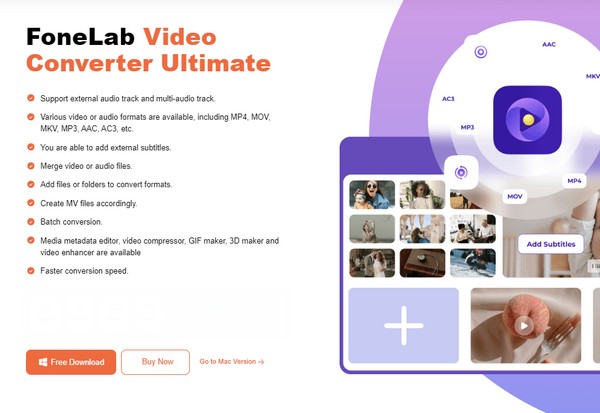
步驟 2轉換功能將在程式的初始介面上迎接您。因此,單擊 工具箱 右上角可查看其他功能。你會看見 媒體元數據編輯器 在最左上方區域,因此單擊它繼續。然後,勾選 加號 在以下畫面上,從彈出的電腦資料夾中選擇並匯入影片檔案。
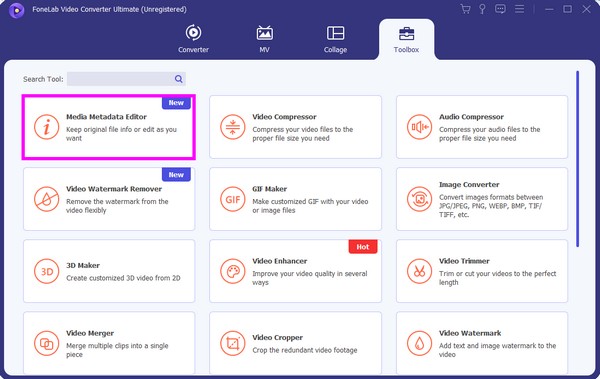
步驟 3匯入後,將顯示符合條件的元資料資訊清單。在左側輸入您想要的影片封面,然後在右側輸入標題、藝術家、專輯、作曲家、流派、年份等。之後,勾選 節省 最右下角的按鈕可儲存您在元資料中所做的變更。一旦您觀看視頻,您就會看到它們。
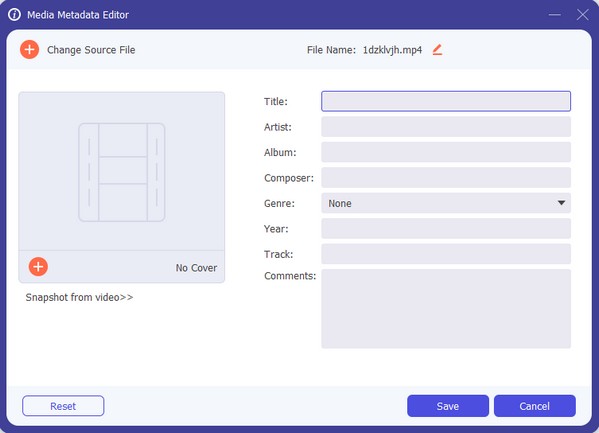
現在您已經了解了程式的功能,您可能會認為由於其多種功能,它會佔用您電腦上的大量空間。但好消息是,它只佔一點空間;因此,您不會遇到儲存方面的問題。
Video Converter Ultimate是最好的視頻和音頻轉換軟件,可以快速,高輸出圖像/聲音質量將MPG / MPEG轉換為MP4。
- 轉換任何視頻/音頻,例如MPG,MP4,MOV,AVI,FLV,MP3等。
- 支持1080p / 720p HD和4K UHD視頻轉換。
- 強大的編輯功能,如修剪,裁切,旋轉,效果,增強,3D等。
第2部分。VLC媒體播放器
VLC Media Player,顧名思義,是一個眾所周知的程序,用於在電腦或裝置上播放媒體文件,包括視訊和音訊。然而,很多人可能不知道這個播放器還有更多的功能。它包括編輯視訊檔案元資料的功能。與先前的程式一樣,該播放器支援幾乎所有視訊格式。但是,它不是專業的元資料編輯器,因此不要指望它有很多優勢,因為它有其限制。
請按照以下逐步指南使用 VLC Media Player 編輯影片元資料:
步驟 1安裝 VLC Media Player 並在桌面上啟動其介面。接下來,點擊 媒體,然後 打開文件 左上方選擇影片並將其匯入程式中。
步驟 2之後,選擇 工具 從頂部選項中單擊 媒體信息 在下拉滑桿上。當元資料文字欄位顯示時,輸入並編輯您要新增的詳細信息,例如標題、藝術家、流派、專輯等。然後,按一下 保存元數據 下面的標籤。
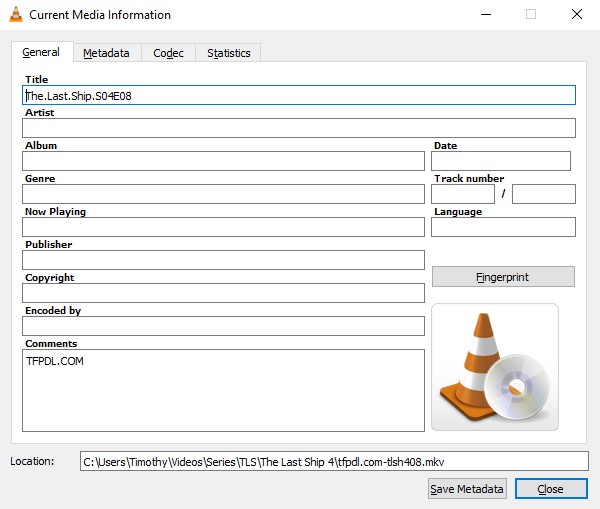
Video Converter Ultimate是最好的視頻和音頻轉換軟件,可以快速,高輸出圖像/聲音質量將MPG / MPEG轉換為MP4。
- 轉換任何視頻/音頻,例如MPG,MP4,MOV,AVI,FLV,MP3等。
- 支持1080p / 720p HD和4K UHD視頻轉換。
- 強大的編輯功能,如修剪,裁切,旋轉,效果,增強,3D等。
第 3 部分. EasyTAG
視訊元資料的另一個編輯器是 EasyTAG 程式。如果您只需要一個簡單的編輯器,那麼它是合適的工具。它可以讓您毫無困難地查看、編寫和修改資訊。您可以編輯影片的標題、作者、年份、曲目編號、URL、文案等。但是,EasyTAG 僅支援 MP4、FLAC、MP3 和 OGG 格式。此外,它只能安裝在 Windows 和 Linux 上,因此無法在 macOS 上使用它。
按照下面的簡單步驟來使用視訊元資料檢視器和編輯器 EasyTAG:
步驟 1在 Windows 或 Linux 電腦上安裝 EasyTAG,然後啟動程式。之後,使用以下命令將視訊檔案匯入其介面中 在瀏覽器中打開 選項。
步驟 2接下來,選擇下面的選項卡 標籤 部分在以下文字欄位中輸入所需的元資料資訊。完成後,點擊 節省 頂部儲存變更。
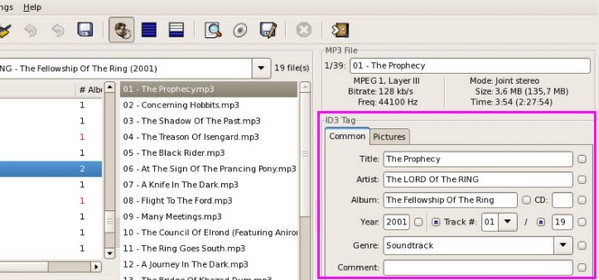
第 4 部分:MP4 視訊和音訊標籤編輯器
另一方面,MP4 視訊和音訊標籤編輯器也是編輯視訊元資料的有效程式。它允許您手動修改訊息,但您也可以使用自動功能有效地輸入檔案的元資料。您可以使用此程式編輯的標籤或元資料包括語言標籤、劇集、歌詞、ID 等。但是,請注意,此元資料編輯器是收費的。您必須付費才能使用該程序,該程序僅在 Windows 電腦上可用。此外,它不編輯 MKV 和 AVI 影片的標籤。
模仿使用 MP4 視訊和音訊標籤編輯器編輯視訊元資料的無故障過程:
步驟 1打開 Windows 電腦的 Microsoft Store 並購買 MP4 Video & Audio Tag 以在桌面上安裝並運行它。接下來,點擊“打開”以查看您的資料夾並選擇將所需的影片匯入到程式中。
步驟 2上傳後,點擊影片的封面,將顯示元資料的編輯視窗。從那裡輸入文件的訊息,包括藝術家、標題、作曲家、專輯藝術家等。滿意後,點擊 節省 底部可儲存影片的元資料。
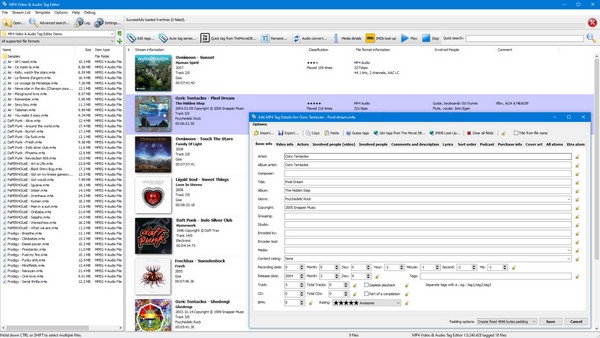
Video Converter Ultimate是最好的視頻和音頻轉換軟件,可以快速,高輸出圖像/聲音質量將MPG / MPEG轉換為MP4。
- 轉換任何視頻/音頻,例如MPG,MP4,MOV,AVI,FLV,MP3等。
- 支持1080p / 720p HD和4K UHD視頻轉換。
- 強大的編輯功能,如修剪,裁切,旋轉,效果,增強,3D等。
第 5 部分:視訊元資料編輯器常見問題解答
1. 我可以刪除影片上的一些元資料資訊嗎?
是的你可以。如果您使用支援此類功能的元資料編輯器,例如 FoneLab 視頻轉換器終極版,這是完全有可能的。您只需使用其媒體元資料編輯器功能編輯要刪除的資訊。其他程式也可能支援它,但這是最推薦的,因為它提供了更多有用的功能。
2. 影片的元資料是否顯示位置?
這取決於已設定的資訊。如果您僅查看元數據,則可能看不到影片的位置詳細信息,因為它取決於創建者的輸入。但如果您想將資訊添加到影片中,可以使用上面建議的程式來新增位置。
感謝您光臨並取得我們上面提供的資訊。請放心,我們在本文中所寫的每一個細節都是真實有效的,所以請放心。
Video Converter Ultimate是最好的視頻和音頻轉換軟件,可以快速,高輸出圖像/聲音質量將MPG / MPEG轉換為MP4。
- 轉換任何視頻/音頻,例如MPG,MP4,MOV,AVI,FLV,MP3等。
- 支持1080p / 720p HD和4K UHD視頻轉換。
- 強大的編輯功能,如修剪,裁切,旋轉,效果,增強,3D等。
